Методи за коригиране на грешка с код 0x800736b3 при актуализиране на Windows
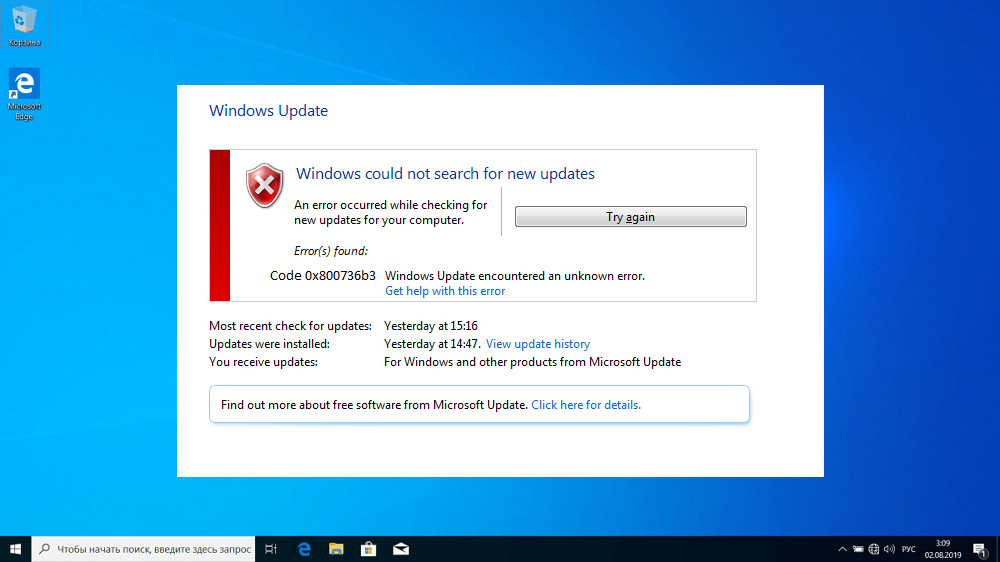
- 2185
- 249
- Johnathan Wilderman
Работата на програмиста, особено модерна, е трудна. Той не само трябва да изучава няколко езика за програмиране, но и самият процес на писане на код е свързан с много трудности, защото трябва да се справите с прости езикови конструкции, от които трябва да направите сложни и да ги използвате отново. Но софтуерните платформи се спасяват, вече съдържат много функции и подпрограми, за които остава само за задаване на необходимите параметри, а не пише огромни парчета код. Като популярен пример такава платформа може да се нарече .Net Framework - Използва се при писане на много приложения на Windows. Неговата особеност се крие във факта, че този пакет трябва да бъде инсталиран на клиентския компютър, в противен случай програмите, използващи функции от него, няма да работят.
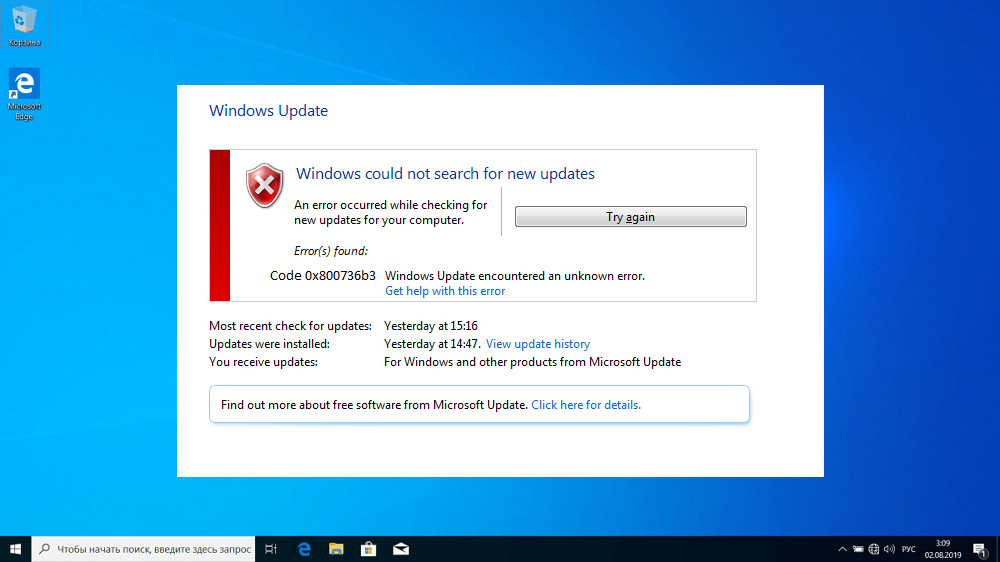
В версиите на Windows до "десетки" .Нетната рамка не беше част от официалната дистрибуция и тя трябваше да бъде инсталирана отделно независимо или при инсталиране в домашни сглобки. В дистрибуциите на всички версии на Windows 10 пакетът е налице, но се случва, че по време на актуализациите на някои компоненти на операционната система, нещо се обърка и се появява грешка 0x800736b3, което показва, че се появява, че се появява, че показва, че се появява, че нещо се обърква и е грешка 0x800736b3, което показва, че нещо се обърква .Нетната рамка в системата отсъства. Опитът за преинсталиране на пакета често завършва неуспешно, но проблемът с коригиращия. В статията ще научите как да се отървете от грешка, която не ви позволява да стартирате много необходими приложения
Причините за появата на грешка с кода 0x800736b3
Има много причини, водещи до появата на този провал и повечето от тях са трудни за извършване, което обяснява факта, че грешката все още не е елиминирана. Тези причини:
- Когато инсталирате актуализиране на компонентите на пакета .Net Framework има конфликт със системната защитна стена или антивирусен софтуер;
- Провалът е причинен от проблема с интернет, докато изтегля актуализацията;
- Някои системни файлове, отговорни за актуализациите на Windows, бяха повредени на вашия компютър;
- Услугата за подновяване на Windows работи неправилно;
- На първо място има проблеми с оборудването.
Но във всеки случай не трябва да се притеснявате. Да, съобщение с код за грешка 0x800736b3 предупреждава, че популярната API платформа в системата отсъства, но можете да коригирате ситуацията и няколко различни опции.
Методи за елиминиране
Ще започнем да разглеждаме методите за коригиране на грешката с най -ефективните опции, които имат голяма вероятност проблемът да бъде премахнат.
Използване на автономен инсталатор .Нетна рамка
Инсталация или актуализация .Нетната рамка може да остане незабелязана за известно време, тъй като не всички програми използват този пакет от приложни програми. Но рано или късно ще се сблъскате с факта, че някои приложения няма да бъдат стартирани и поведението на системата може да бъде нестабилно.
Най -правилният начин за премахване на проблема е опит за ръчно изтегляне на инсталатора .Нетна рамка и за предпочитане - най -новата налична версия (те са съвместими отгоре надолу).
Стъпка -by -step алгоритъм:
- Изтеглете инсталационния пакет от официалния сайт;
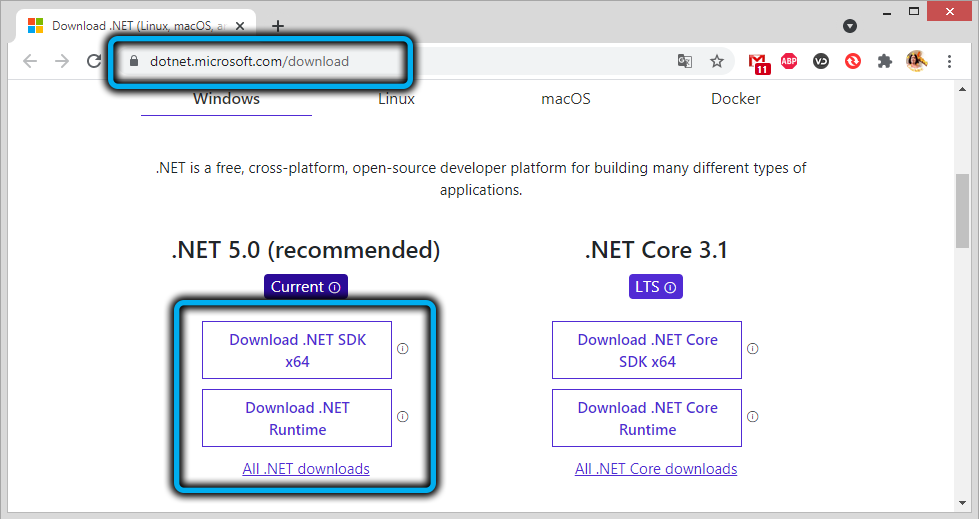
- След като файлът е зареден, го стартираме;
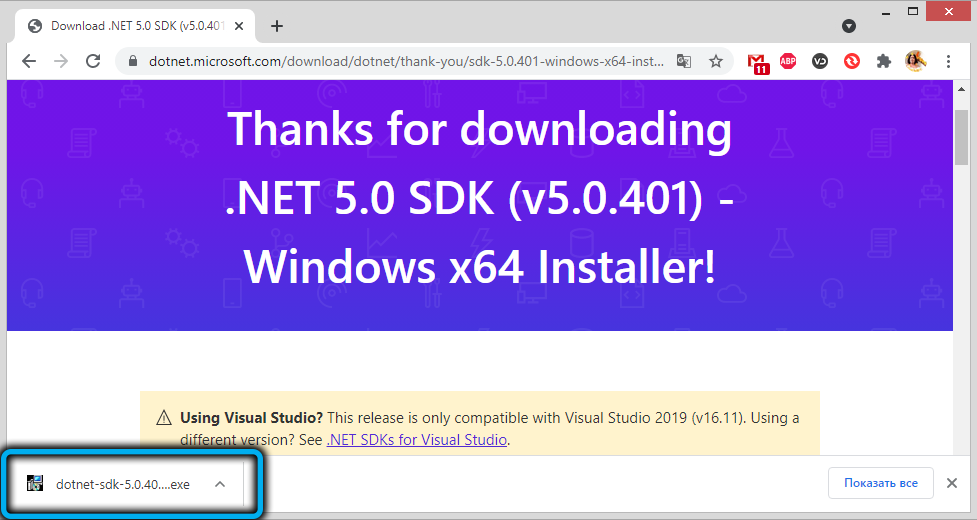
- Изчакваме края на инсталацията, самият процес може да се окаже дълъг.
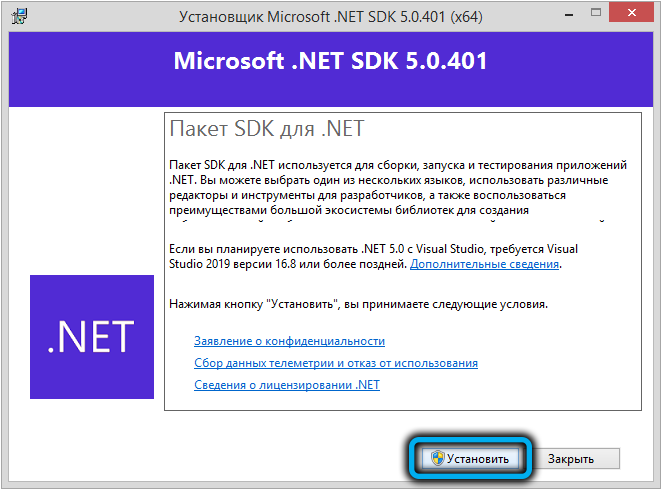
След приключване на инсталацията, опитайте се да стартирате програмата, която причини повреда. В повечето случаи такава независима инсталация .Нетната рамка помага. Ако имате грешен случай, преминаваме към следващата стъпка.
Използване на DIST заедно със система за инсталиране на система
Windows 10 съдържа мощен инструмент, предназначен да помогне на потребителя с възстановяването на повредени системни файлове - DIST. Вярно е, че ако го използвате, за да премахнете грешката 0x800736b3, възникнала при инсталиране на актуализации, тя няма да работи поради липсата на SXS файл, така че за нормалното развитие на този системен инструмент ще се нуждаете и от инсталационно устройство или изображение на The ISO система на системата.
Помислете как да използвате Disc за решаване на проблема:
- Вмъкваме флаш устройство с изображението на Windows 10 в DVD устройството или в USB порта (задължително със съответствието на изхвърлянето на системи - x64 или x86);
- Ние събираме CMD в лентата за търсене, щракнете върху резултата от търсенето с правилния бутон на мишката и изберете елемента „Стартиране от името на администратора“;
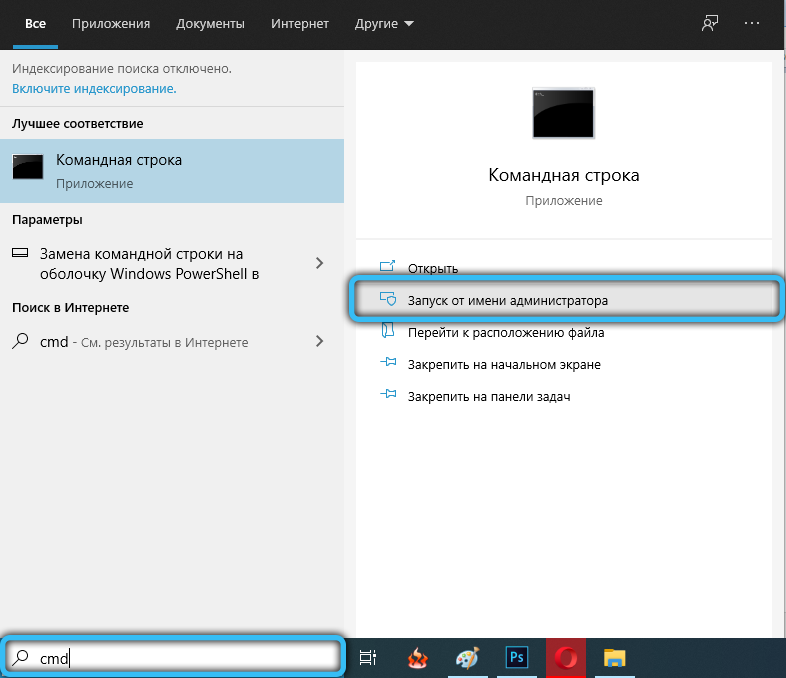
- Въведете Disc/Online/Enablefeure/All/FeatureName: NETFX3/Източник: X: \ Източници \ SXS/LimitAcess, където вместо x ние посочваме буквата на вашия носител с изображението на системата;
- Изчакайте, докато екипът се получи, може да отнеме известно време;
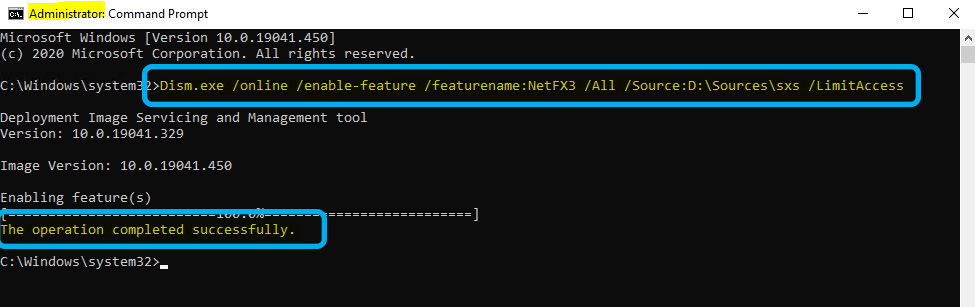
- Проверете дали проблемът е решен.
Ако не, преминаваме към следващата стъпка.
Проверете оборудването
Както вече отбелязахме, сред възможните причини може да има дефектно оборудване - HDD или SSD диск и може да има повреда на модула за памет. Има много комунални услуги от разработчиците на трета страна, за да проверят превозвачите за наличието на "счупени" сектори, има програми за диагностициране на работата на RAM.
Стартиране на вграден -в лекарство на неизправности
Windows има друг полезен инструмент, използван в случай на различни системни проблеми, включително тези, които се появяват в резултат на неуспешна актуализация на компонентите на системата. Той е този, който се съветва да използва неопитни потребители.
Ще следваме този съвет и ние:
- Кликнете върху иконата на предавката;
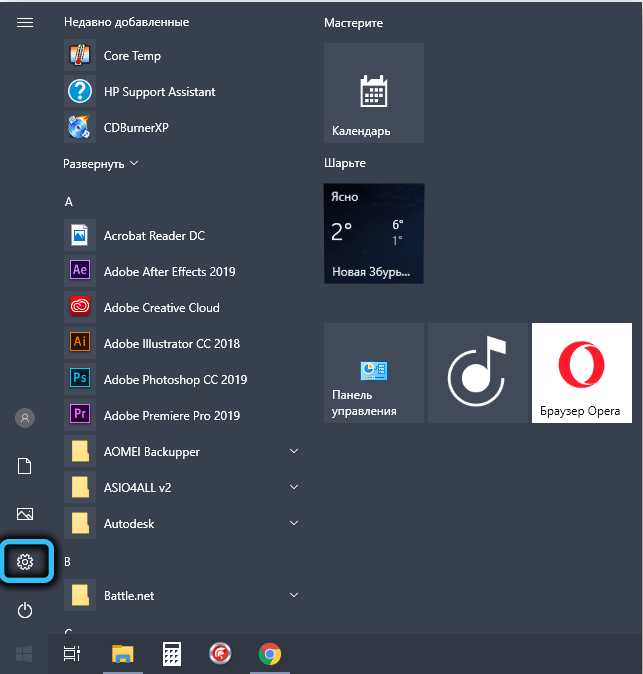
- Изберете раздела „Актуализация и сигурност“, щракнете върху опцията „Елиминиране на проблемите“;
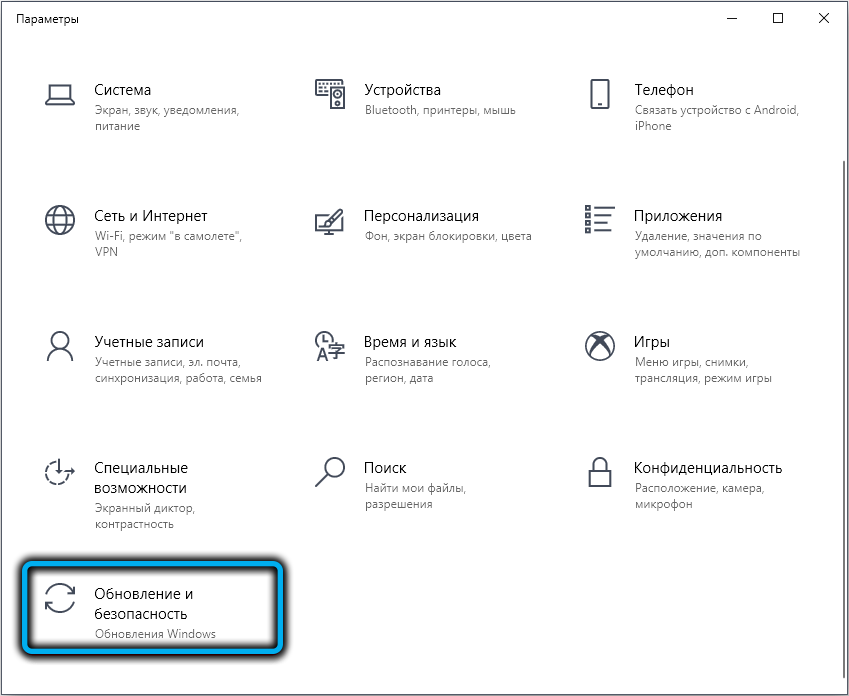
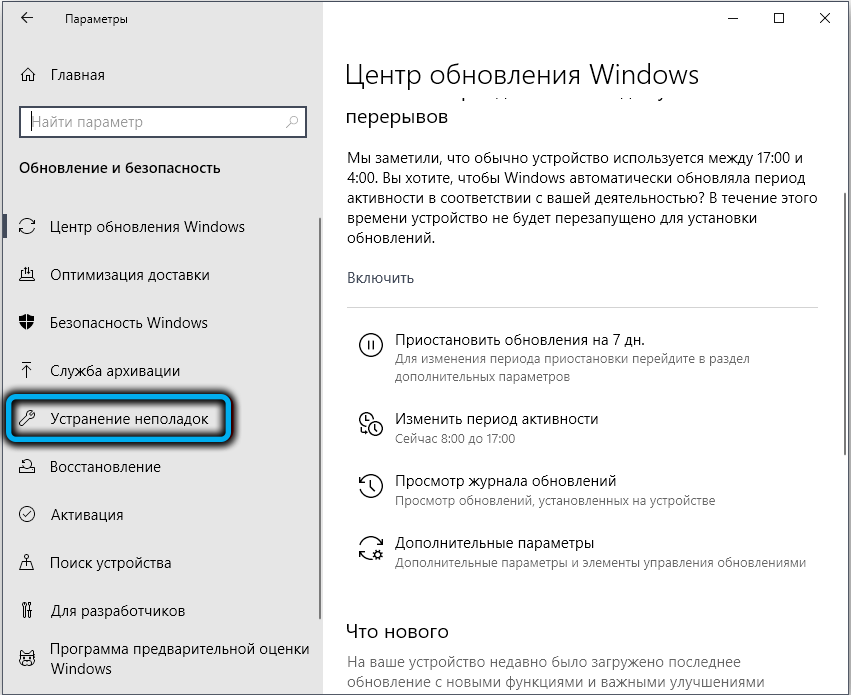
- Ето нашата цел - раздела Център за актуализиране на Windows, където избираме елемента „Стартиране и премахване на проблеми“.
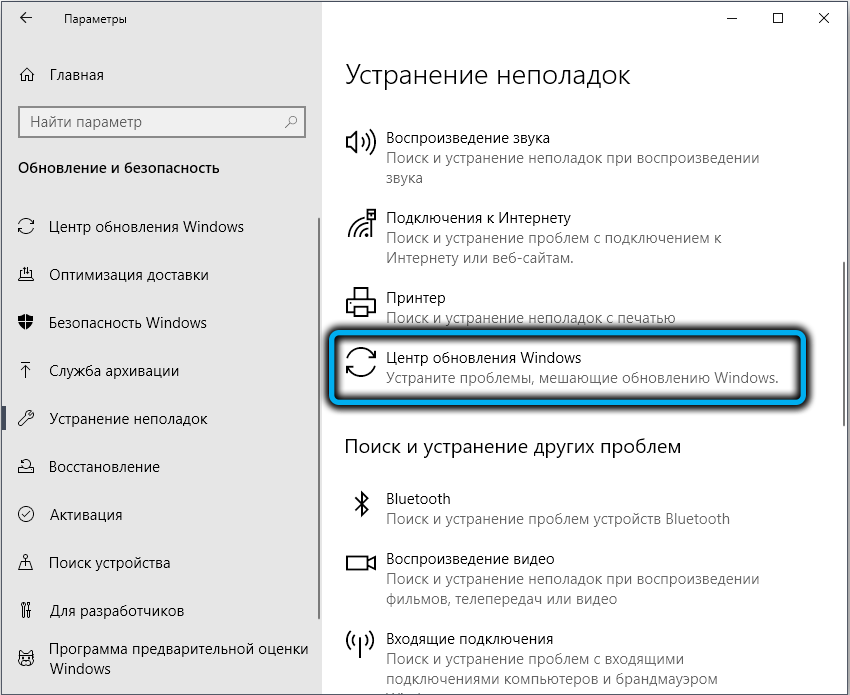
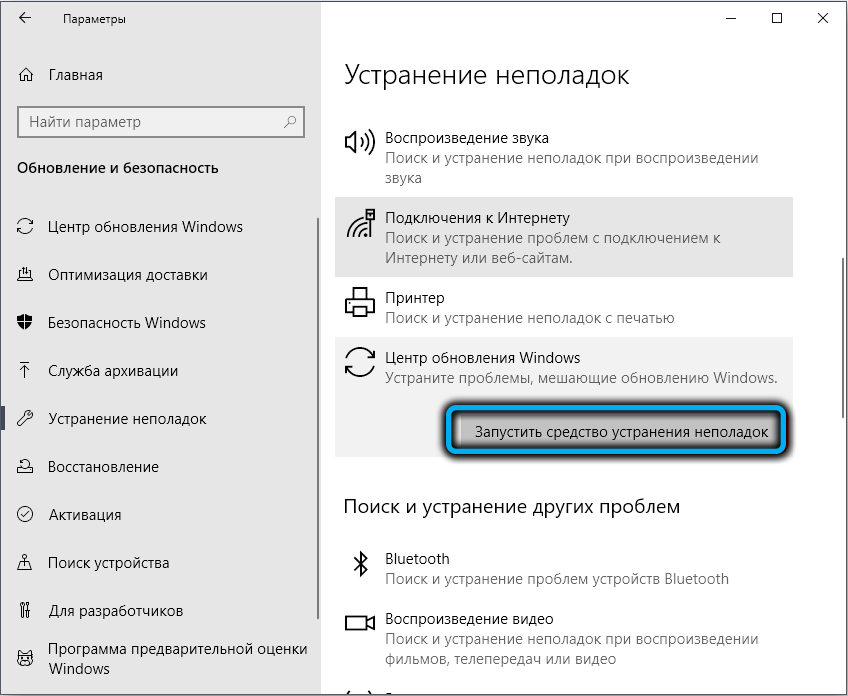
Остава само да следвате инструкциите и намеците и след приключване на проверката, рестартирайте компютъра и проверете дали проблемът е решен.
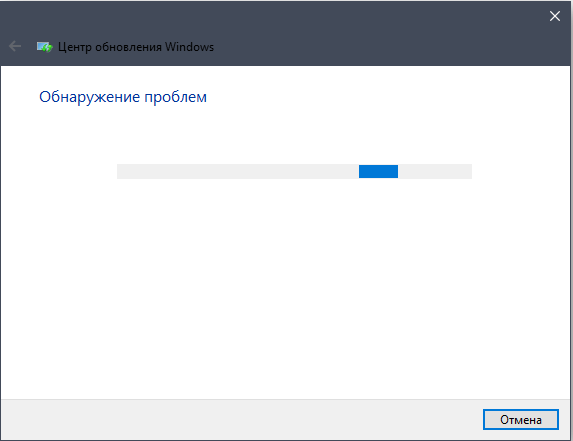
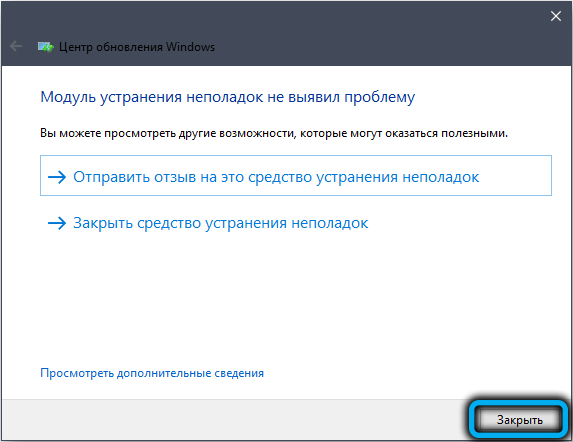
Стартиране на SFC Scan Utility
Друг изграден инструмент за проверка на работата на компонентите на операционната система е SFC Utility, която трябва да стартира от командния ред на Windows. Синтаксисът на екипа е доста прост: SFC/SCANNOW.
Както в предишния случай, сканирането и търсенето на проблеми може да отнеме известно време. Изчакайте да се разработи полезността, затворете прозореца на терминала, рестартирайте компютъра и проверете дали вашата грешка в Windows 10 0x800736b3 е изчезнала.
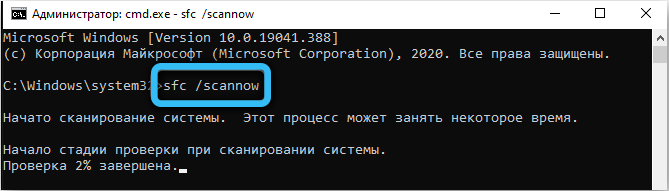
Нулирайте компонентите на Центъра за актуализиране на Windows
Една от опциите за решаване на проблема е да се инсталират преинсталиране на компонентите, които са част от центрове за актуализиране на Windows- въпреки че доста рядко, но потребителите посочват ефективността на такава стъпка. Очевидно е, че центърът на актуализацията в „Топ десет“ наистина е един от основните с операционната система, която напуска операционната система, и именно с работата си много „джамби“ правят собствениците на компютри и лаптопи приписват живота си.
Преинсталирането на CO изисква внедряването на редица екипи, тук не можете да направите, без да стартирате командния ред.
Самата последователност на екипите е следната:
- Нет Спрете Wuauserv
- Net Stop Cryptsvc
- Net Stop Msiserver
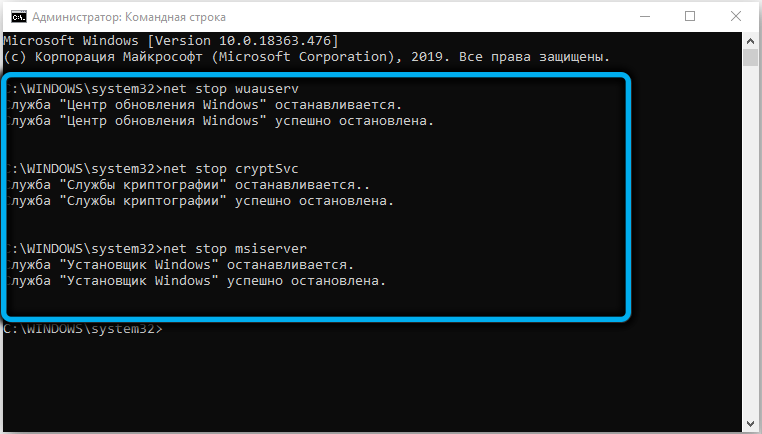
- Ren C: \ Windows \ SoftWaredIpplibution SoftwaredIdlitation.СТАР
- Ren C: \ Windows \ System32 \ Catroot2.СТАР
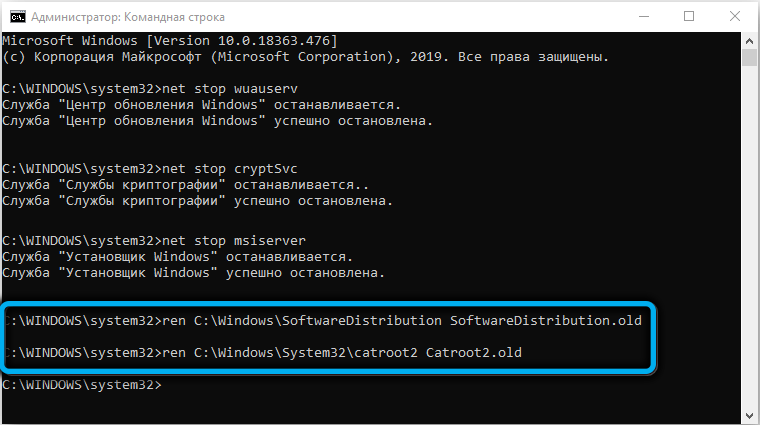
- Нетен старт wuauserv
- Net start cryptsvc
- MSISERVER Net Start
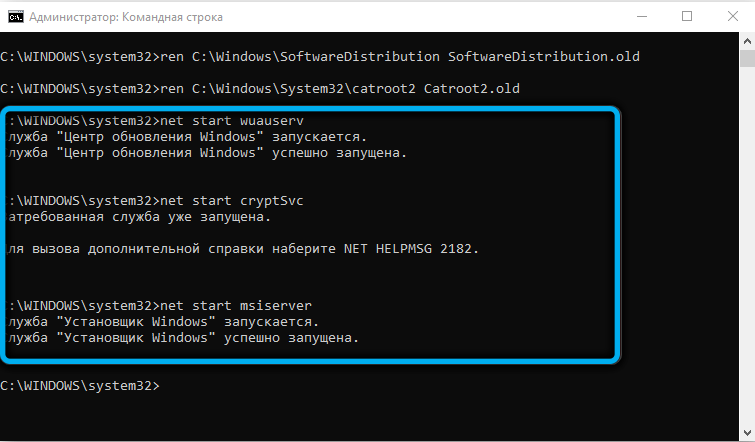
С други думи, спираме процесите на CryptSVC и Riserver, след това преименуваме каталозите на Catroot2 и SoftwaredIstribut и отново стартираме тези процеси.
След като изработите всички команди, които трябва да бъдат изписани без грешки, символът в символа, оставете командния ред и проверете резултатите (не е необходимо да рестартирате компютъра).
Убедени сме, че услугата за актуализиране на Windows е активна и работи
Възможно е Центърът за актуализиране на Windows просто да е деактивиран - в този случай е ясно, че актуализациите на Windows 10 няма да бъдат инсталирани, следователно - и грешка 0x800736b3, когато стартират приложения, изискващи правилно инсталиран и функциониращ .Нетна рамка.
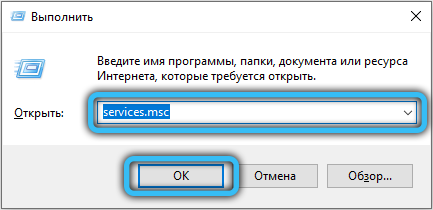
Просто трябва да рестартирате услугата, за която в прозореца за търсене, наберете услуги.MSC, щракнете върху резултатите от резултатите и в прозореца, който се отваря, намерете реда за актуализиране на Windows (Windows Update Center) и се уверете, че колоната „Състояние“ „работи“ „работи“. Ако там е „спрян“ - щракнем върху името на услугата PKM, изберете „Свойства“ и в раздела „Общ“ в полето „Тип стартиране“, изберете „Автоматично…“ и след това щракнете върху на бутона „Изпълни“ и ОК и ОК.
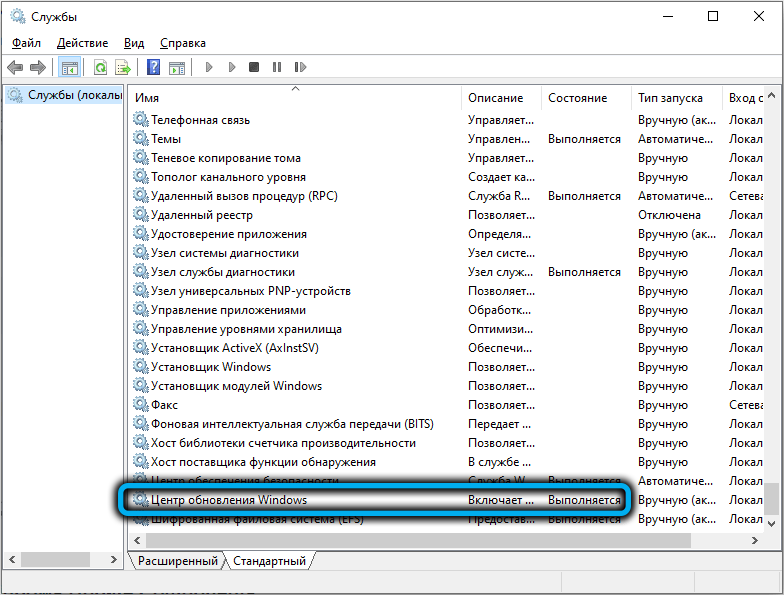
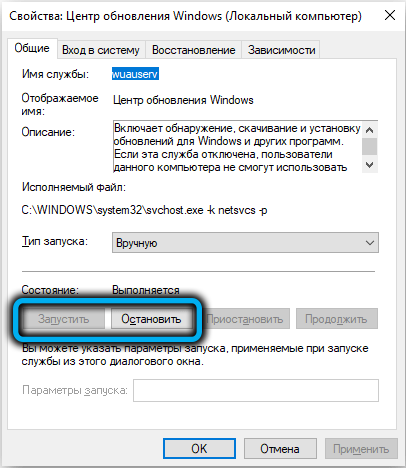
Убедени сме, че услугата BITS е стартирана и работи
Тази услуга има косвено отношение към Windows Update Center- тя е отговорна за безопасното прехвърляне на файлове по мрежата във фонов режим, без да създава видима намеса на потребителя. Ако не работи, тогава актуализацията на Windows няма да може да приема файлове.
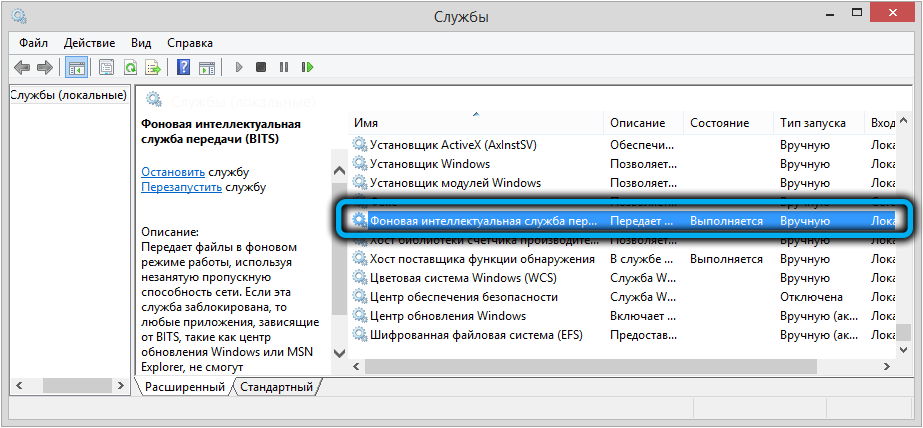
Ние се проверяваме по същия начин, както в предишния случай, просто търсим линията „фонова услуга за интелектуално предаване“. Ако е изключен, влезте в свойства и задайте стойността на параметъра „Старт Тип“ в „Автоматичен“, след това кликнете върху бутона „Изпълнение“ и потвърдете нашия избор.
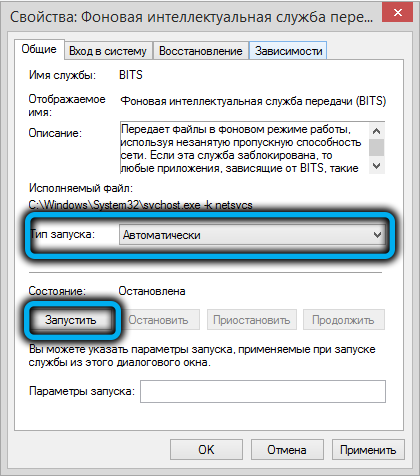
Промяна на настройките на DNS
Рядко се случва, но се случва DNS сървърът, с който работи вашият доставчик на интернет услуги, да не може да пренасочва заявките до сървърите на Microsoft по някаква причина. В такива случаи трябва да се опитате да промените стойността на DNS сървъра в параметрите на вашата интернет връзка.
За да направим това, изпълняваме следните стъпки:
- Стартирайте "Контролен панел";
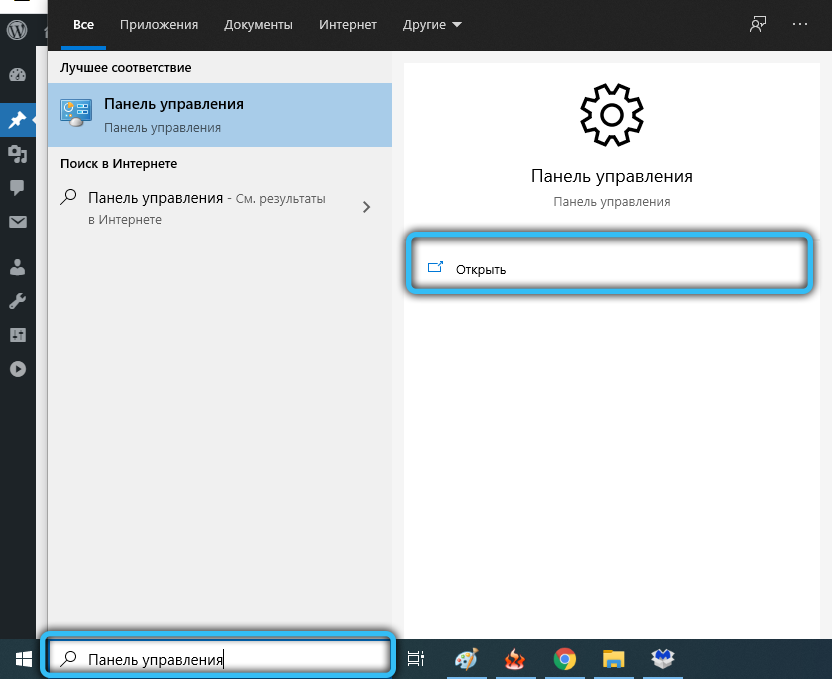
- Кликнете върху раздела "Център за управление на мрежата ...";
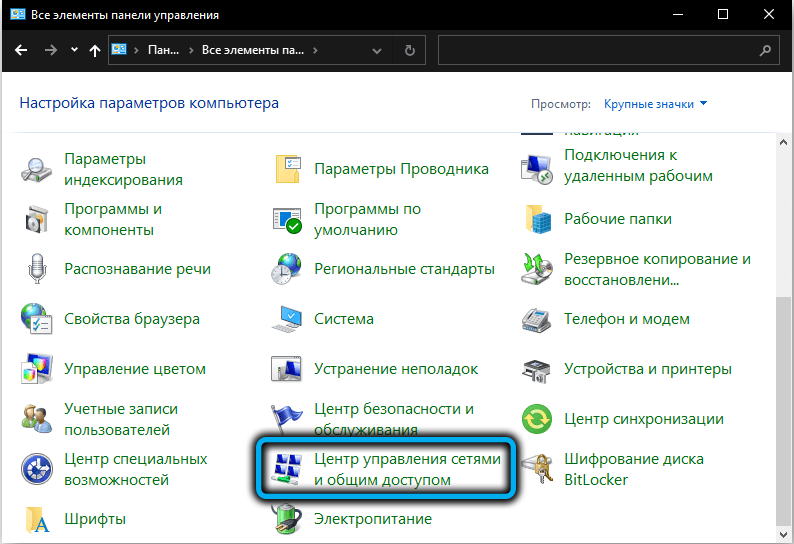
- В десния панел изберете елемента „Промяна на параметрите на адаптера“;
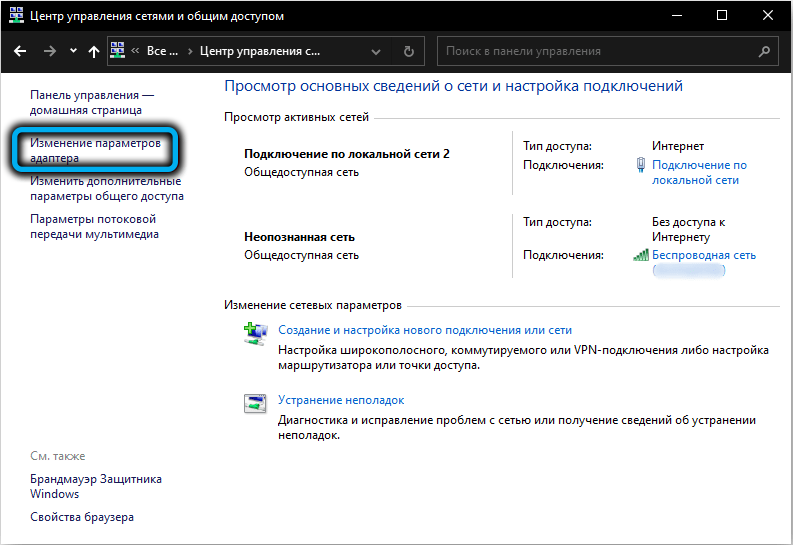
- От списъка, който се появява, изберете мрежата в момента, щракнете върху PKM и изберете опцията „Свойства“;
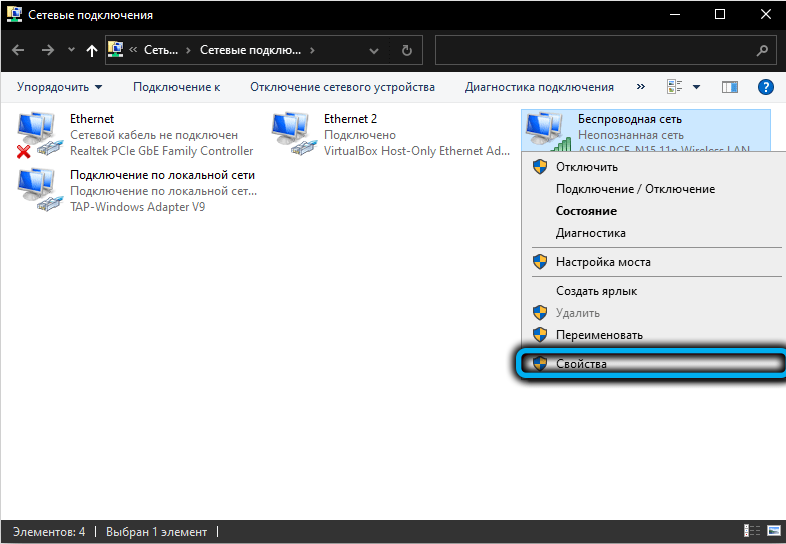
- В прозореца "Маркирани компоненти ..." изберете реда TCP/IPv4 и щракнете върху бутона "Свойства";
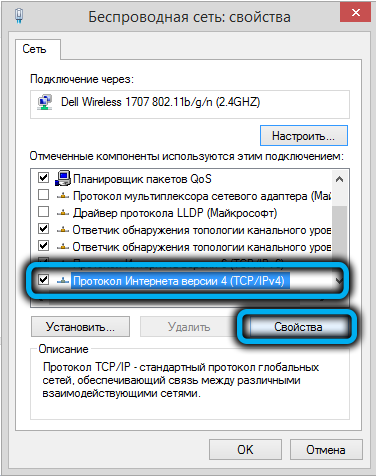
- В долния блок активираме адресите на селектора "Използвайте следните DNS сървъри", като поставяме горния полев адрес 8.8.8.8, и в областта на алтернативен DNS сървър - адрес 8.8.4.4;
- Кликнете върху бутона OK, затворете всички прозорци, рестартирайте компютъра.
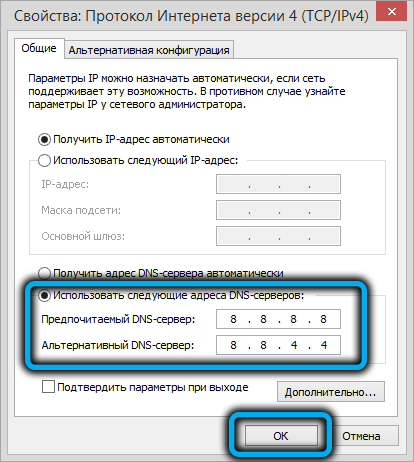
Използването на директни адреси на Microsoft DNS сървърите трябва да решава проблеми с маршрута, ако те са временни, след стартиране и инсталиране на актуализации е по -добре да върнете стойността на селектора, за да получавате DNS сървъра автоматично адресиране “.
Преинсталиране на Windows 10 от нулата
Ако грешката в инсталацията на актуализациите 0x800736b3 не изчезне след извършване на всички тези манипулации, докато компютърът често ще се проваля и работи нестабилен, най -добрият и единствен начин за определяне на ситуацията ще бъде преинсталиран от операционната система.
Разбира се, ще се реши такава кардинал. Но преди това, не забравяйте да архивирате данните, важни за вас, както и за системния раздел. Самата процедура трябва да ви е позната и ние я описахме повече от веднъж.
- « Realtek HD диспечерът не започва какво да прави
- Проверката на целостта на инсталатора е неуспешна грешка, методи за елиминиране »

